- Прва метода која може решити проблеме са Виндовс 10 видео плејером укључује употребу контролне табле.
- Ако не можете да заобиђете ову грешку, мораћете да смислите други видео плејер.
- Још нисте спремни за промену? Затим, погледајте ово Одељак Виндовс Медиа Плаиер.
- У нашем Чвориште за решавање проблема са оперативним системом Виндовс 10 наћи ћете неколико решења за решавање свих проблема са којима сте се сусрели.
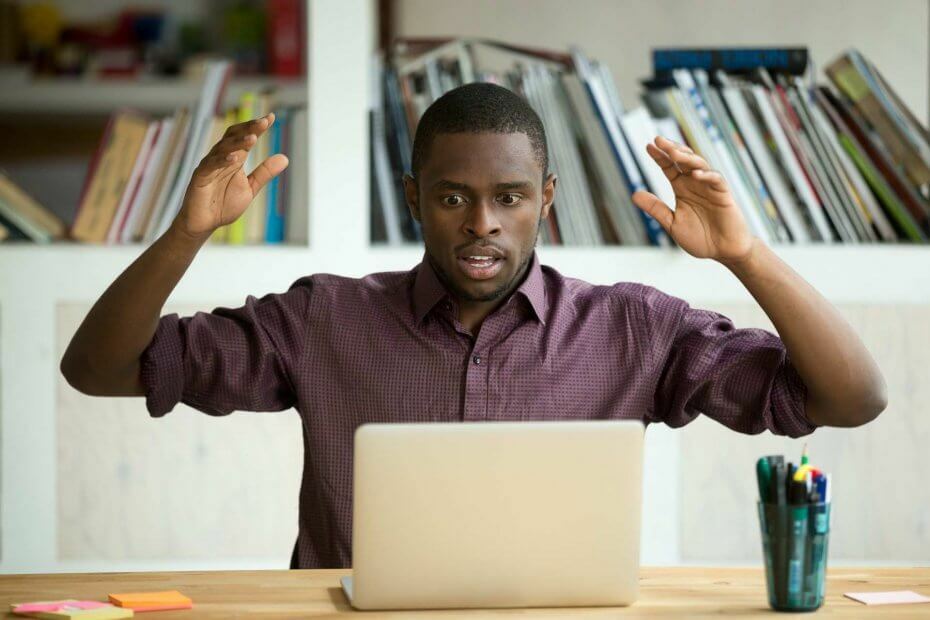
- Преузмите алатку за поправку рачунара Ресторо који долази са патентираним технологијама (патент доступан овде).
- Кликните Покрените скенирање да бисте пронашли проблеме са Виндовсом који би могли да узрокују проблеме са рачунаром.
- Кликните Поправи све да бисте решили проблеме који утичу на сигурност и перформансе рачунара
- Ресторо је преузео 0 читаоци овог месеца.
Ако имате оперативни систем Виндовс 10, можда ћете наићи на неке проблеме у вези са видео плејер.
Ако покушавате да погледате филм након дугог радног дана или у слободно време покренете музички видео, овај проблем вас нервира.
То ће вам спречити отварање видео датотеке или чак и ако је отворите, видео се можда неће репродуковати у квалитету у којем бисте желели да се репродукује.
Покретање кодираног видео записа у различитом формату од оног који имате у систему или подржани хардвер, покушаће да користи софтверски декодер за репродукцију вашег видео записа у системима Виндовс Мицрософт.
Коришћењем овог софтверског декодера без потребне слободне меморије процесора, највероватније се неће репродуковати како би требало или се уопште неће покренути.
Како да решим проблеме са репродукцијом видео записа у оперативном систему Виндовс 10?
1. Решите проблем са контролне табле

- Притисните и држите тастере Виндовс и Икс.
- Ово ће вас одвести до Контролна табла система.
- Укуцајмо у оквир за претрагу приказан у прозору Снага.
- Кликните (леви клик) на Измените план напајања икона која се појавила након завршетка претраге.
- Кликните (леви клик) на Промените напредна подешавања напајања.
- Даље, треба да кликнете на Управљање напајањем процесора.
- Из овог прозора можемо да идемо на Максимално стање процесора и одаберите одатле максимални проценат ЦПУ-а на којем желите да ваш рачунар буде укључен у утичницу.
- Ставите у максимално стање процесора да ради на 100%.
- Кликните на У реду и затвори прозор.
- Поново покрените рачунар.
- Покушајте поново да покренете видео и видите да ли ће овај пут успети.
Обично ће ваш ЦПУ радити са максимално 60% своје пуне снаге ако је прикључен на утичницу.
У овом упутству ћемо повећати максималне могућности процента ЦПУ-а, тако да ако систем користи софтверски декодер за репродукцију видео записа, нећете имати проблема с њим.
Морате бити пријављени као администратор да бисте извршили горње кораке.
Не можете да отворите контролну таблу? Погледајте решење овог упутства како бисте пронашли решење.
2. Испробајте други видео плејер

Не постоји толико много исправки за видео плејере, самим тим ни толико решења за разматрање примене.
Горњи водич је одржив, али некима од вас може бити тешко да га испуне, посебно када је проблем конкретнији.
У том случају не можете решити овај проблем без радикалнијег решења које укључује промену плејера. Навикавање на Циберлинк ПоверДВД 20 не захтева посебне способности.
Са корисничким дизајном и листом једноставних функција, попут организованог садржаја на једном месту или бешавне репродукције, ова мултимедијална апликација претвара се у муст-хаве.

Циберлинк ПоверДВД 20
Када Виндовс 10 видео плејер не ради правилно, ПоверДВД 20 ступа у корак да редефинише ваше забавно искуство!
Посетите сајт
Је ли то било тако тешко? Јавите нам своје мишљење о томе како овај чланак можете на било који начин побољшати и уживајте у својим видео записима Виндовс 10.
Корисници могу пронаћи и корисне савете када траже одговоре на следећа питања:
- Како исправити испрекидану репродукцију видео записа Виндовс 10 медиа плаиер - Када наиђете на овај проблем, ажурирање софтвера видео управљачког програма и смањење хардверског убрзања видео записа требало би да буду ваше прве радње.
- Шта узрокује муцање и кварење у репродукцији видео записа? - Корисници у потрази за одговорима на ово питање требају имати на уму да оштећени софтвер за видео и споре Интернет везе могу узроковати ове проблеме.
 Још увек имате проблема?Поправите их помоћу овог алата:
Још увек имате проблема?Поправите их помоћу овог алата:
- Преузмите овај алат за поправак рачунара оцењено одличним на ТрустПилот.цом (преузимање почиње на овој страници).
- Кликните Покрените скенирање да бисте пронашли проблеме са Виндовсом који би могли да узрокују проблеме са рачунаром.
- Кликните Поправи све да реши проблеме са патентираним технологијама (Ексклузивни попуст за наше читаоце).
Ресторо је преузео 0 читаоци овог месеца.
![Виндовс Медиа Плаиер не може да открије дужину датотеке [ФУЛЛ ФИКС]](/f/9173f8a5691e19a685f0278cd9cc2c6b.jpg?width=300&height=460)
![Виндовс Медиа Плаиер не може нарезати диск јер се диск користи [ФИКС]](/f/f999a536412ac4043dfba5e55fded29d.jpg?width=300&height=460)
![Виндовс Медиа Плаиер не може да пронађе датотеку [ТЕХНИЧКИ ФИКС]](/f/590ac5fd8b992698367efcd75881bab8.jpg?width=300&height=460)